روش 1: CloudConvert
سرویس آنلاین CloudConvert از تبدیل انواع پرونده ها از جمله DWG به DXF پشتیبانی می کند. اگر چندین شی برای پردازش دارید ، این ابزار به شما امکان می دهد این کار را در حالت دسته ای انجام دهید.
به سرویس آنلاین CloudConvert بروید
- برای رفتن به صفحه اصلی سرویس آنلاین CloudConvert روی پیوند بالا کلیک کنید ، در آنجا می توانید از صحیح بودن قالب های انتخاب شده برای تبدیل مطمئن شوید.
- سپس کلیک کنید فایل را انتخاب کنید برای رفتن به انتخاب اشیا.
- یک منوی کشویی باز می شود که از طریق آن می توانید پیوندی به پرونده وارد کنید ، آن را از فضای ذخیره سازی ابری وارد کنید یا آن را از مورد محلی بارگیری کنید.
- ما با کشف آخرین راه را انتخاب کردیم "رهبر ارکستر" و یافتن پرونده DWG مورد نیاز در آنجا.
- در صورت لزوم ، پرونده های دیگر را همزمان یا یکی یکی اضافه کنید.
- فرایند تبدیل را با کلیک کردن شروع کنید "تبدیل".
- صبر کنید تا پرونده ها در سرور بارگذاری و پردازش شوند.
- پس از پایان تبدیل ، پرونده تمام شده می تواند در رایانه شما بارگیری شود یا بلافاصله در cloud بارگذاری شود.
- پس از اتمام بارگیری ، DXF را از طریق نرم افزار خود باز کرده و مطمئن شوید که همه اشیا correctly به درستی تبدیل شده اند و همچنین لایه ها ، اگر در ماده اصلی وجود داشته باشند ، حفظ شده اند.
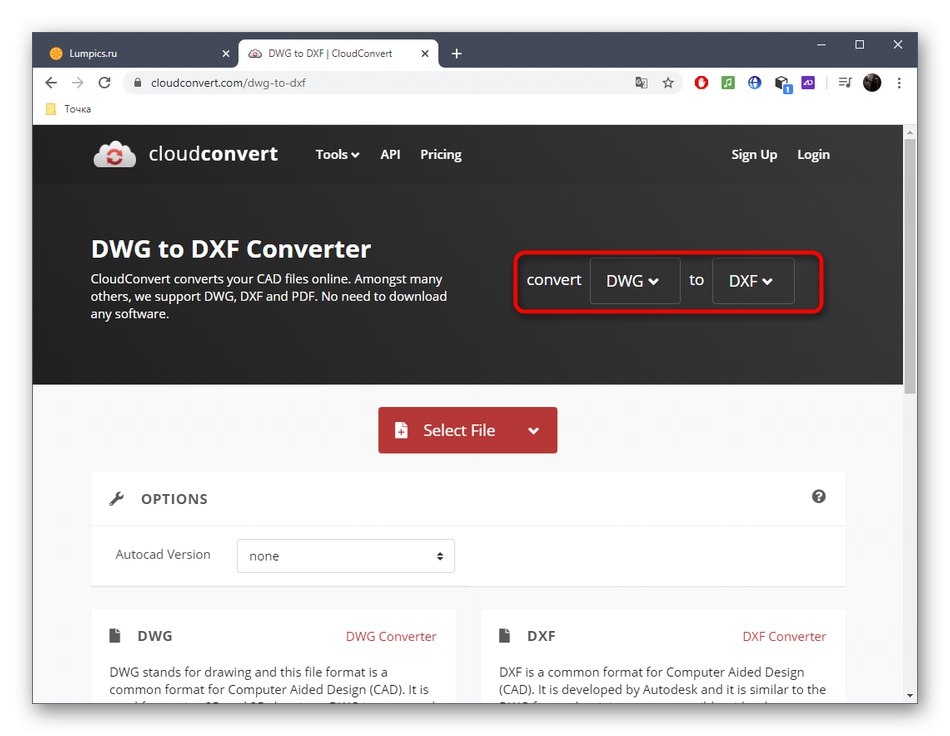
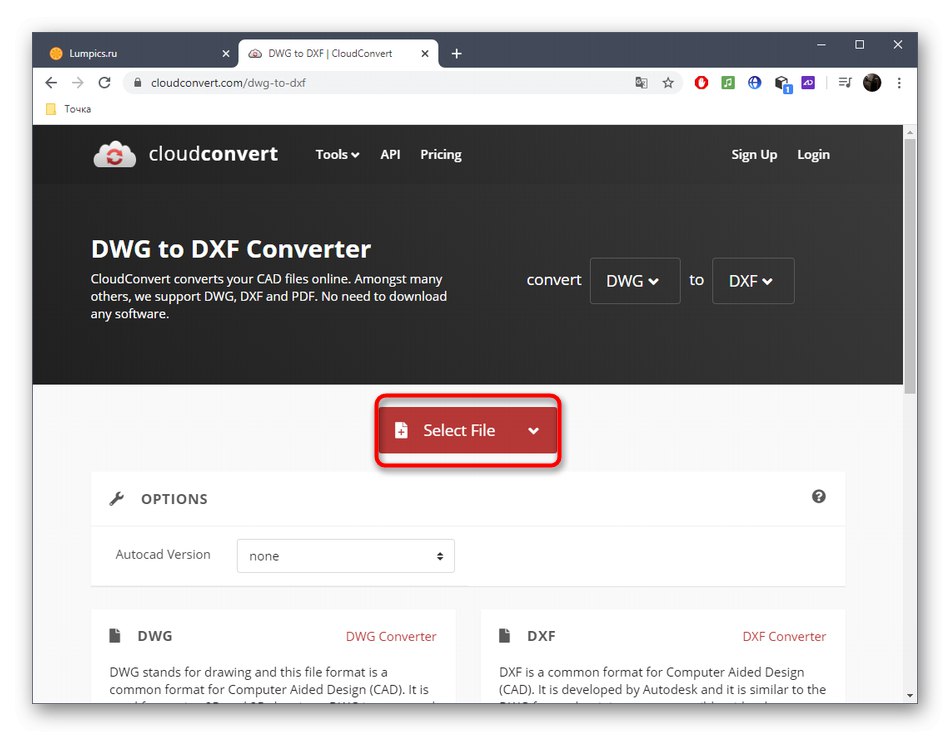
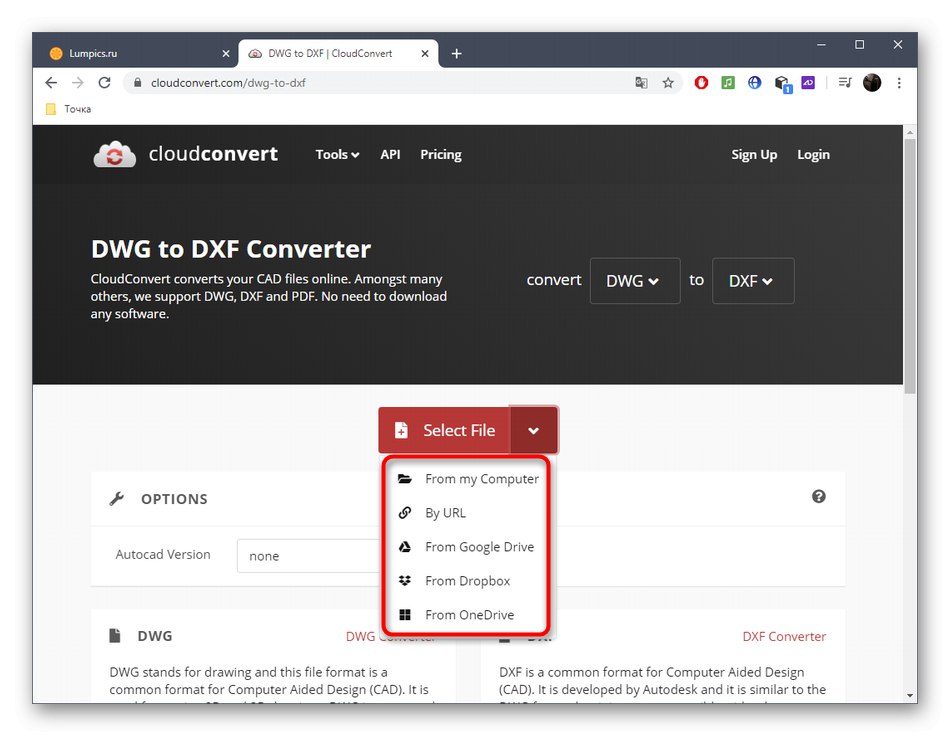
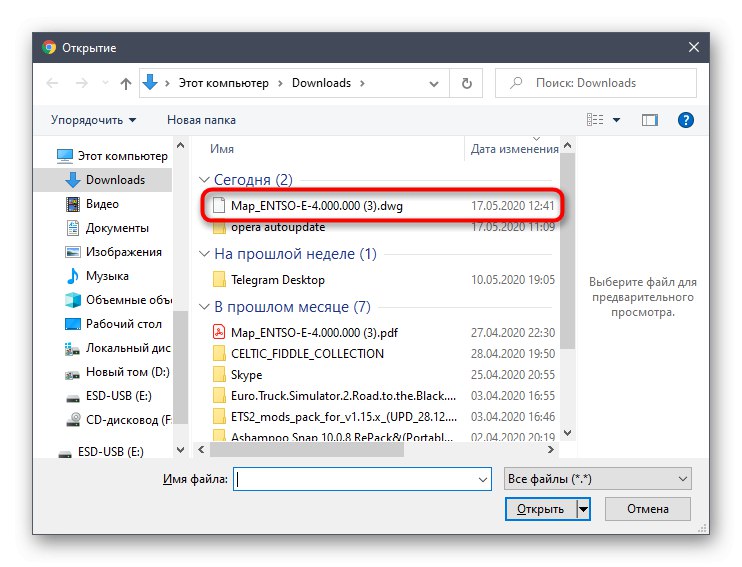
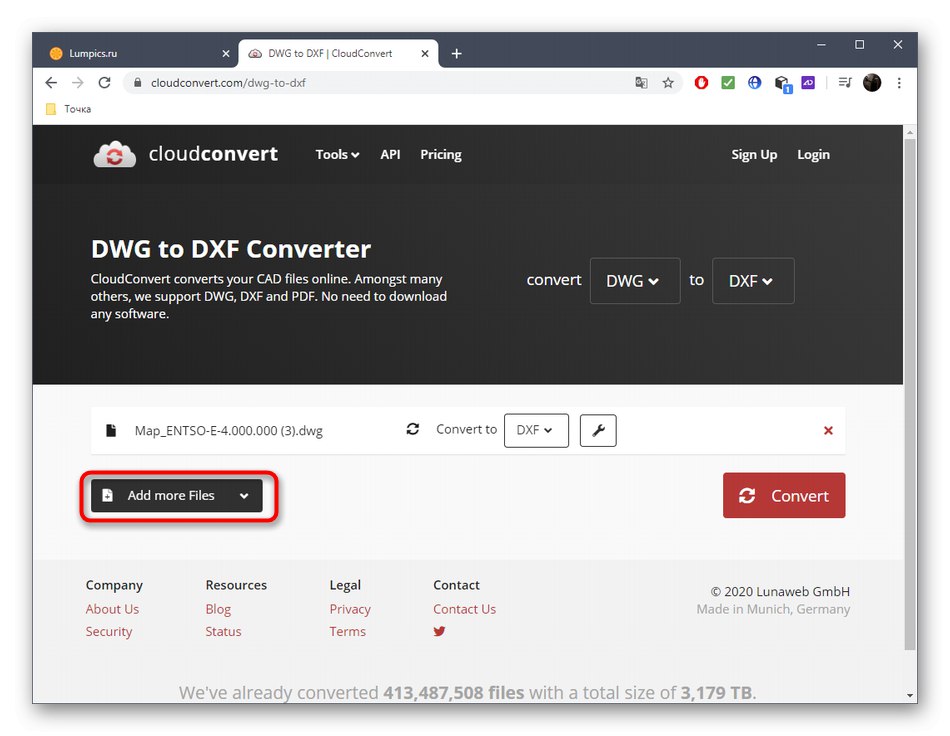
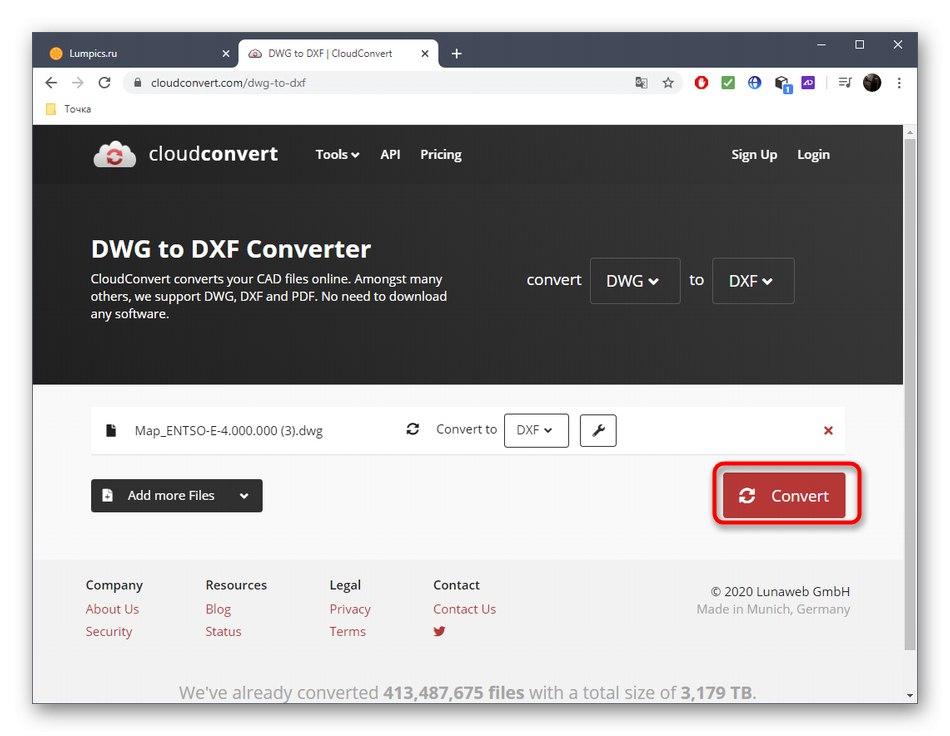
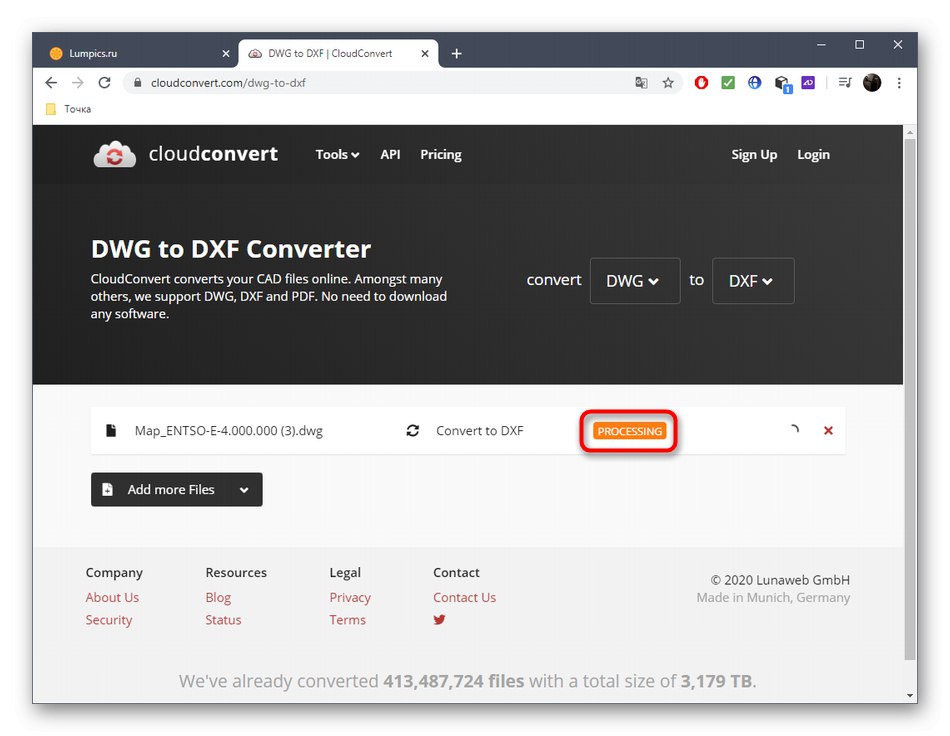
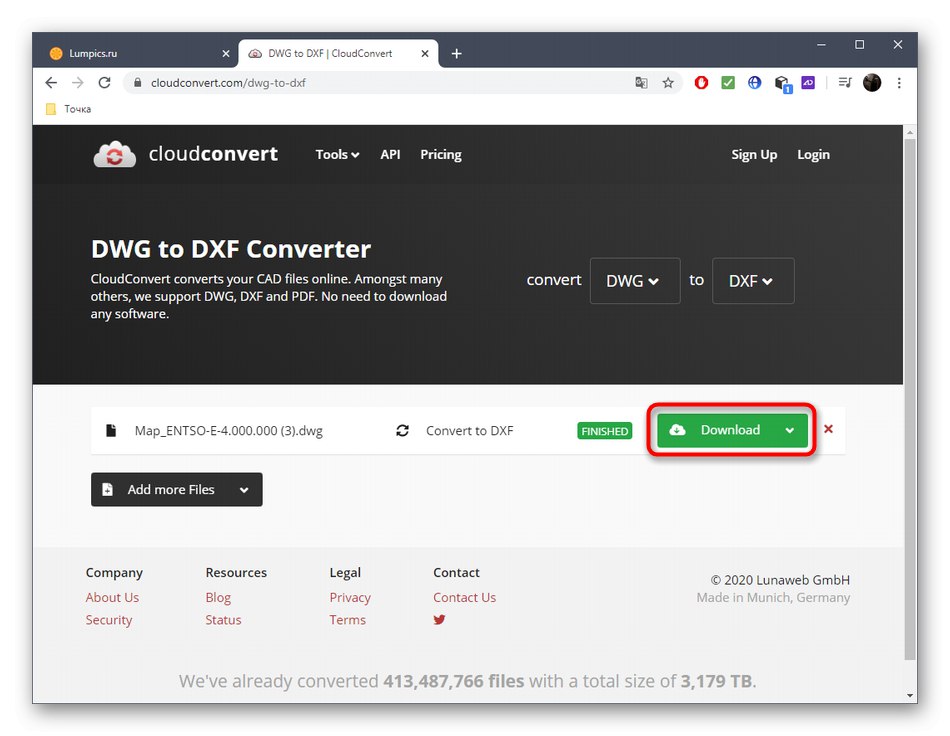
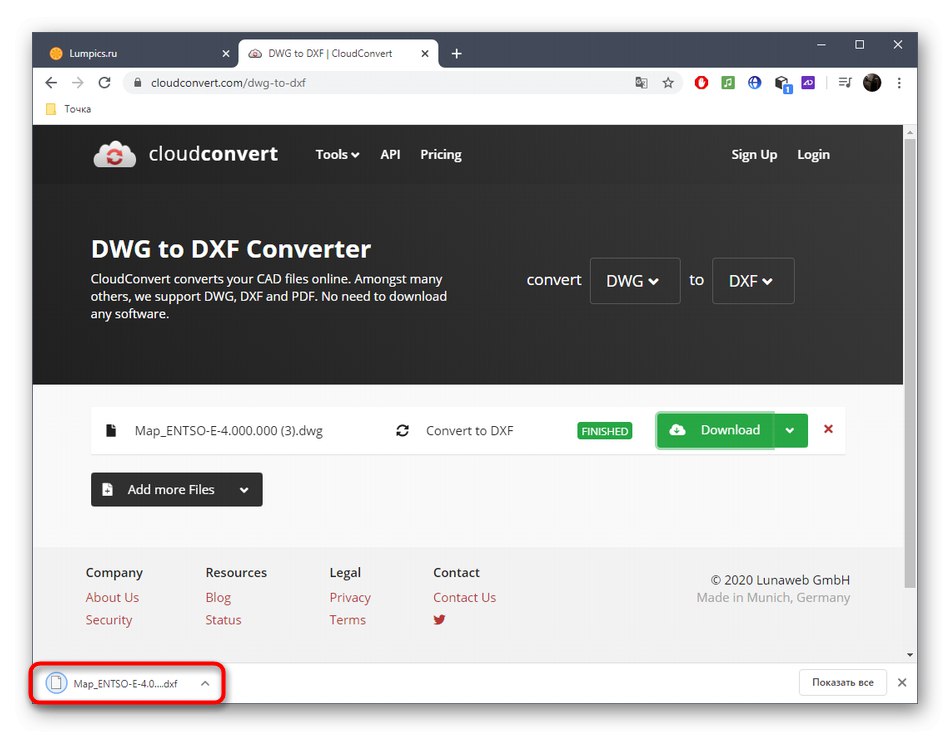
روش 2: OnlineConvertFree
OnlineConvertFree یکی دیگر از خدمات آنلاین چند منظوره است که اصل تعامل با آن مشابه آنچه در بالا گفته شد است. افراد مبتدی به دستورالعمل زیر نیاز دارند.
به سرویس آنلاین OnlineConvertFree بروید
- از صفحه اصلی OnlineConvertFree ، کلیک کنید "انتخاب پرونده".
- در پنجره "کاوشگر" پرونده های مورد نظر خود را در قالب اصلی خود پیدا کرده و بارگیری کنید.
- لیست آنها را در سایت مشاهده کرده و در صورت لزوم موارد بیشتری را برای پردازش دسته ای اضافه کنید.
- کلیک کنید "تبدیل همه به"برای انتخاب قالب برای تبدیل.
- اگر نمی توانید DXF را سریع پیدا کنید ، از نوار جستجوی ظاهر شده در منو استفاده کنید.
- از قبل مطمئن شوید که قالب صحیح است.
- دکمه "تبدیل" تبدیل را شروع کنید.
- منتظر بمانید تا پردازش به پایان برسد ، که بسته به اندازه و تعداد پرونده های انتخاب شده ممکن است مدتی طول بکشد.
- پس از پایان تبدیل به شما اطلاع داده می شود. برای بارگیری یک فایل ، کلیک کنید "دانلود".
- اگر چندین شی همزمان پردازش شده اند ، باید کلیک کنید بارگیری همه در ZIP.
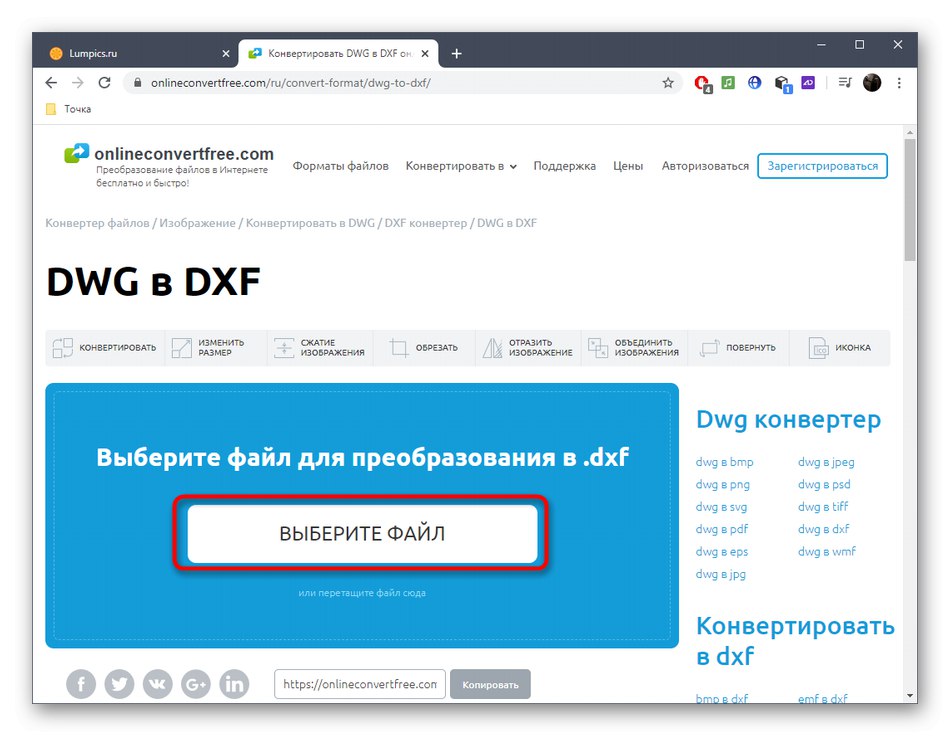
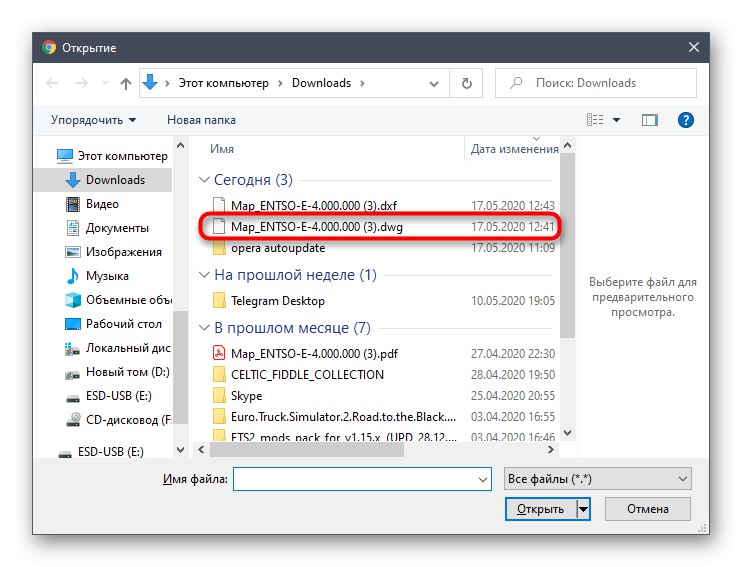
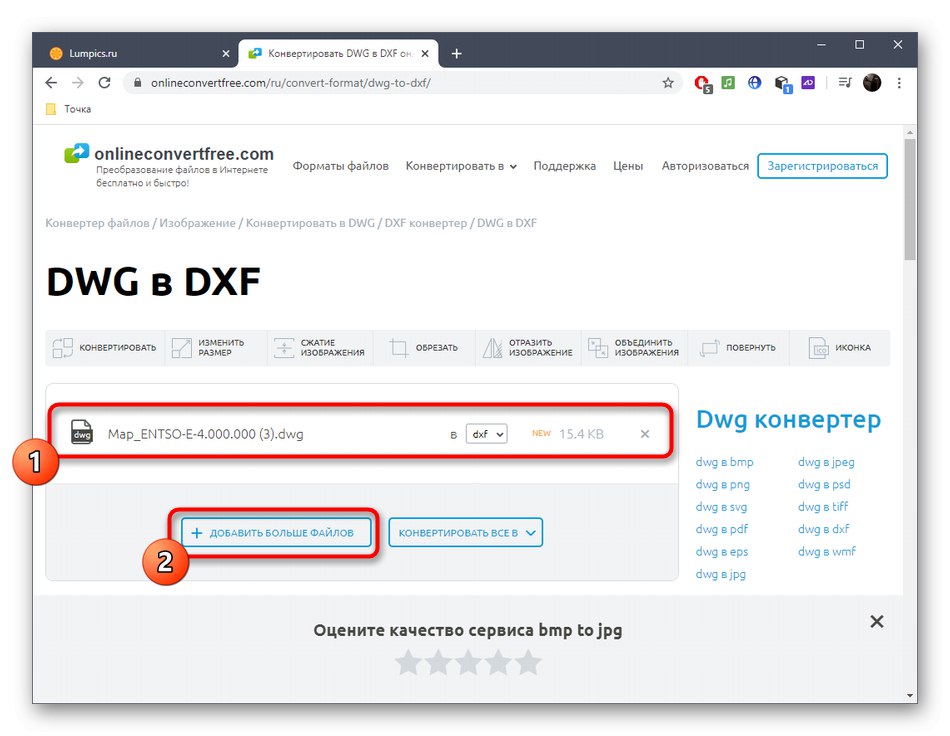
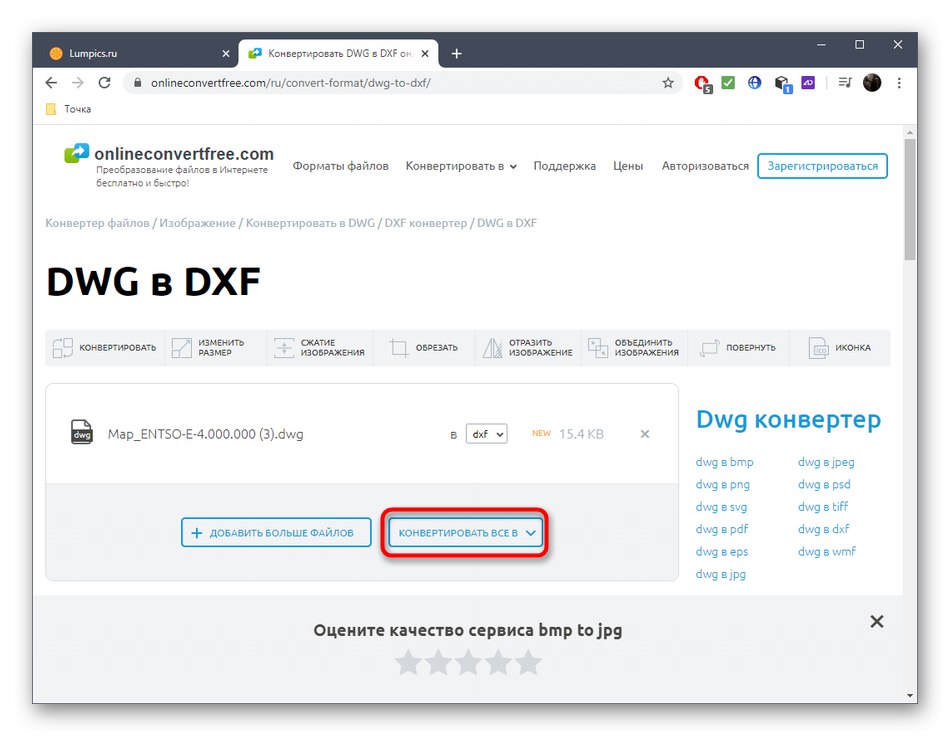
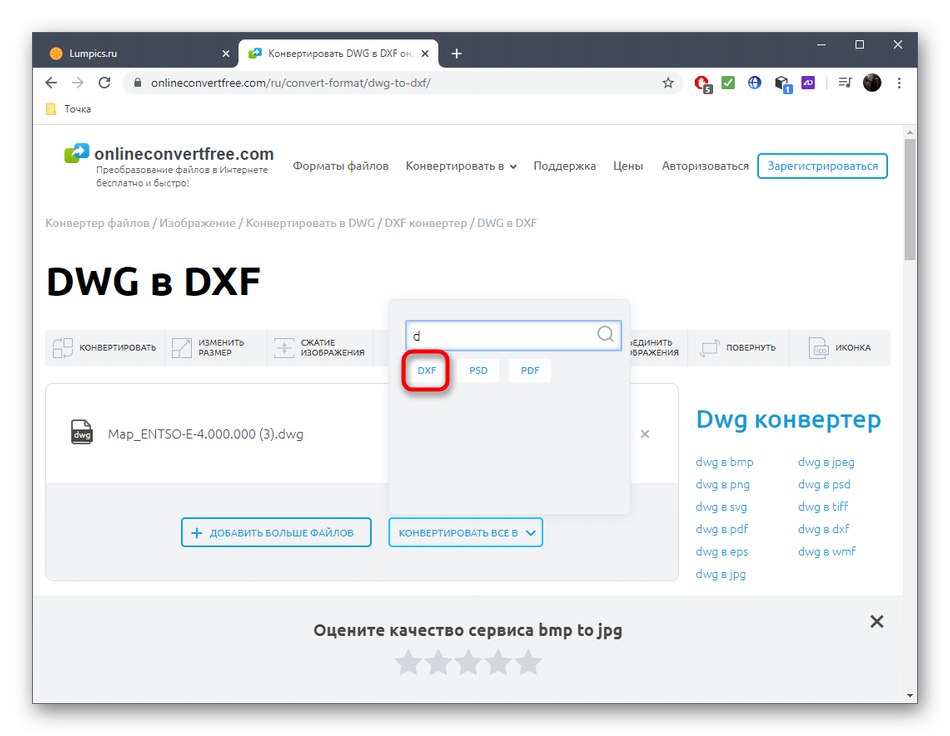
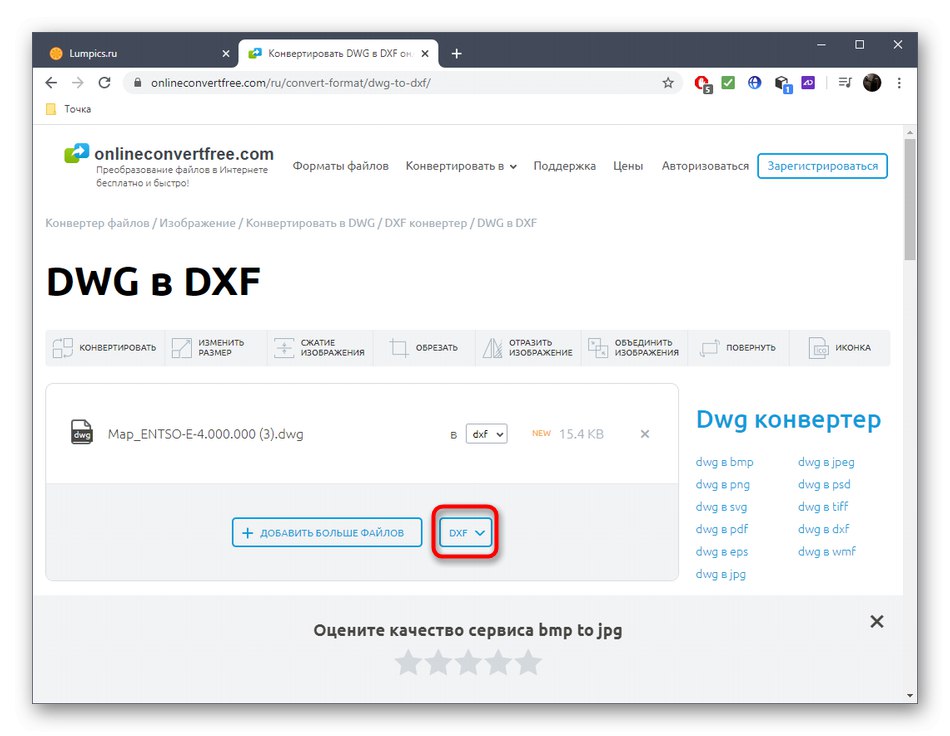
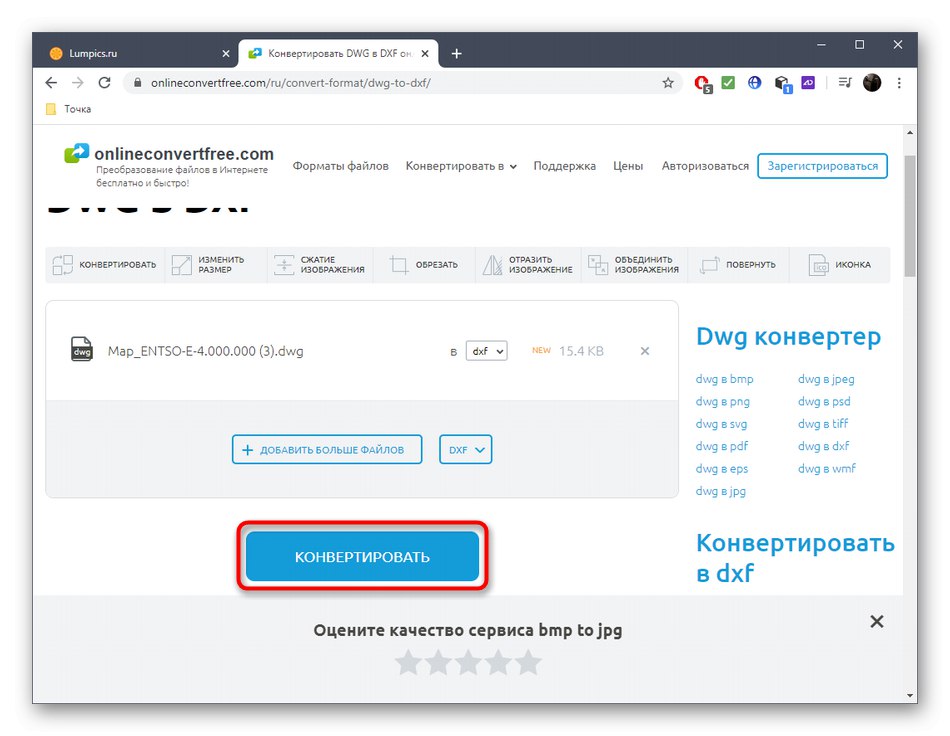
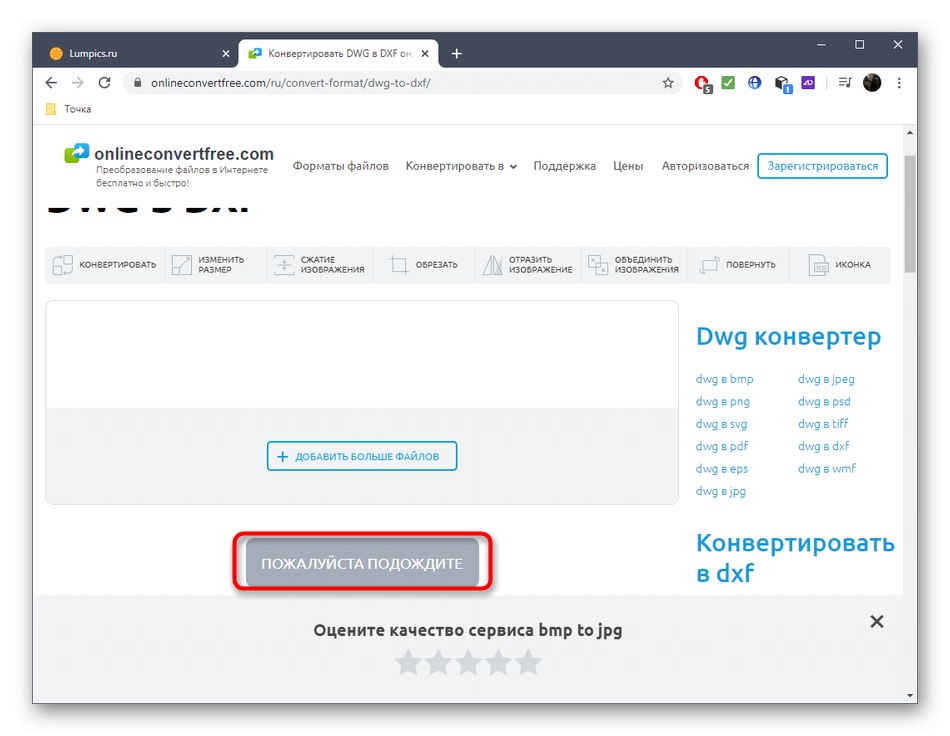
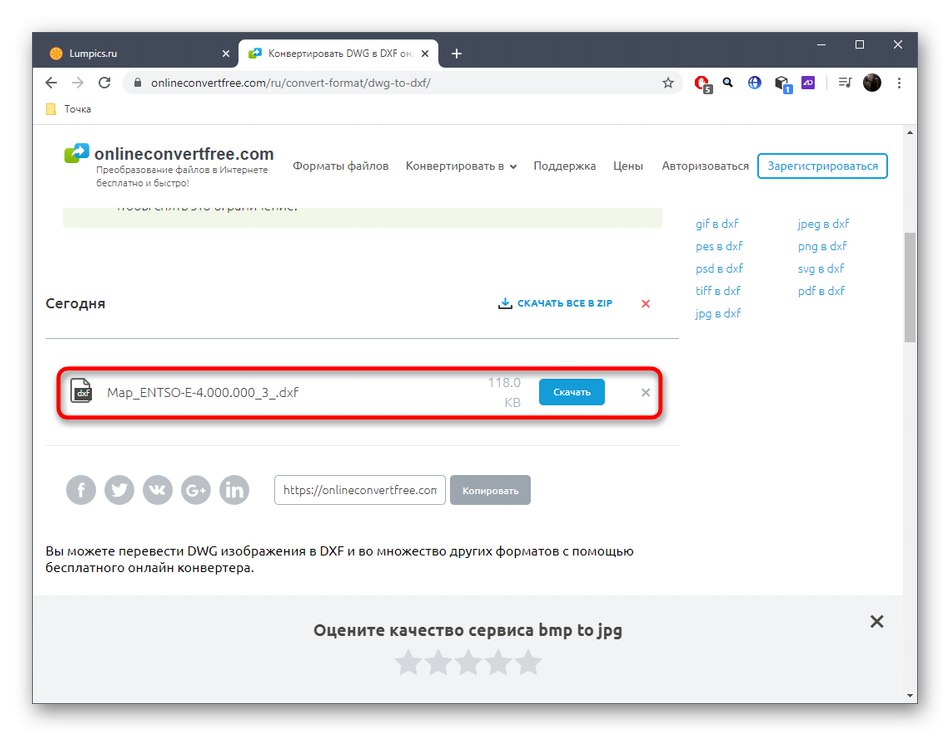
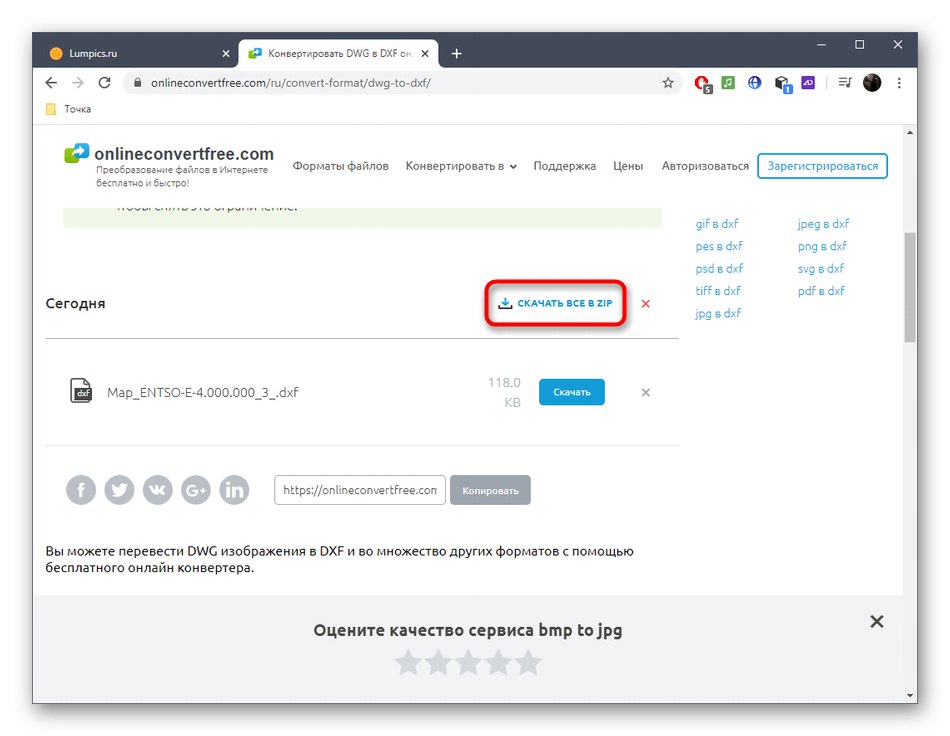
روش 3: تبدیل
Convertio در آخرین مکان است ، زیرا اگرچه این سرویس آنلاین کار بسیار خوبی انجام می دهد ، اما در سرعت پردازش و مشکلات موقتی سرور که کاربران به طور دوره ای با آن روبرو هستند ، نسبت به خدمات قبلی کمتر است.
به سرویس آنلاین Convertio بروید
- برای تبدیل DWG به PDF از طریق Convertio ، پیوند بالا را دنبال کنید و مستقیماً به اضافه کردن پرونده ها از ابر یا دیسک سخت بروید.
- که در "کاوشگر" به روشی آشنا ، یک یا چند فایل مورد نیاز برای تبدیل را پیدا کنید.
- قالب مورد نظر را انتخاب کرده و کلیک کنید "تبدیل".
- مدتی طول می کشد تا اشیا در سرور بارگذاری شوند و پس از آن پردازش آغاز می شود.
- پرونده های دریافتی را با هم یا یکی یکی بارگیری کنید. نتایج را می توان در عرض 24 ساعت بارگیری کرد ، و سپس آنها از سرور حذف می شوند.
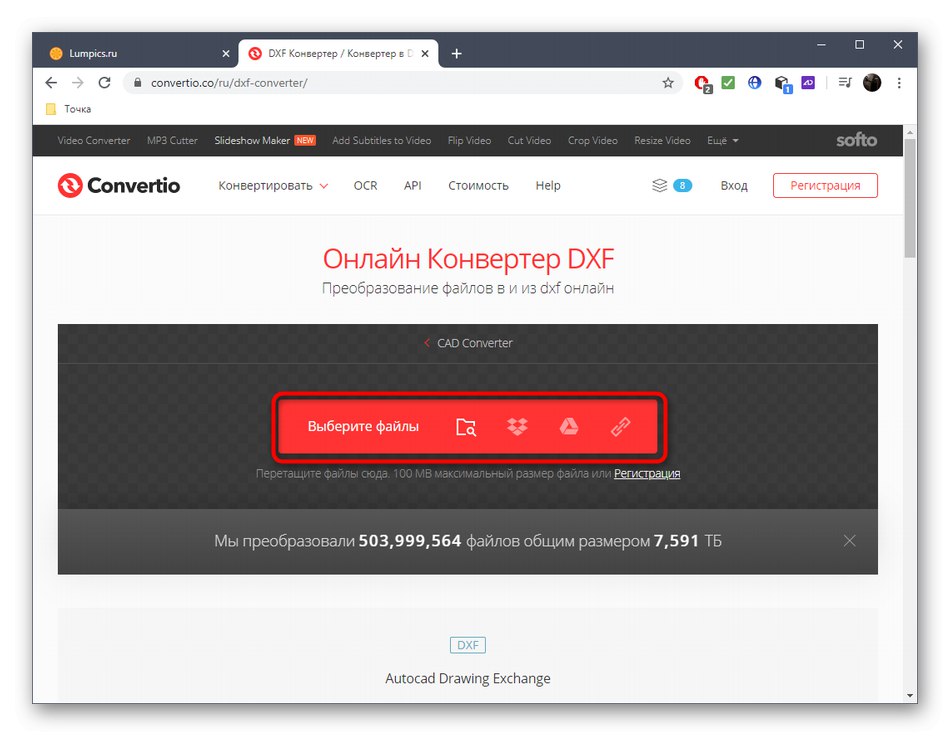
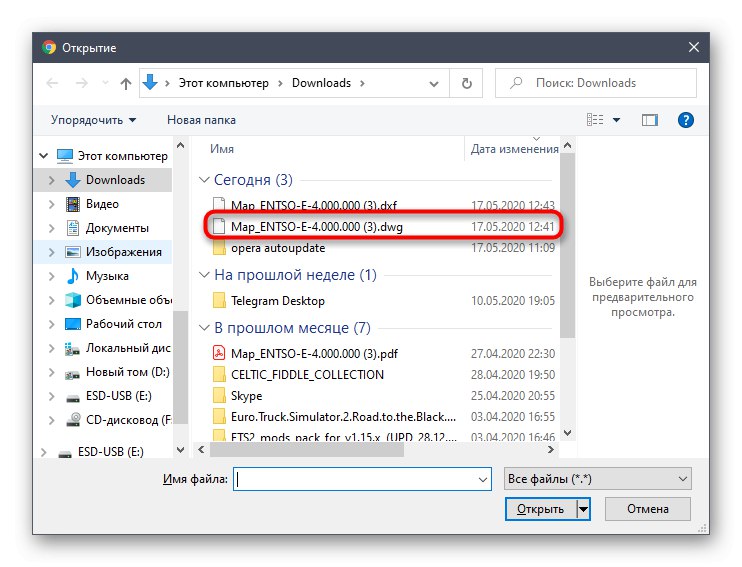
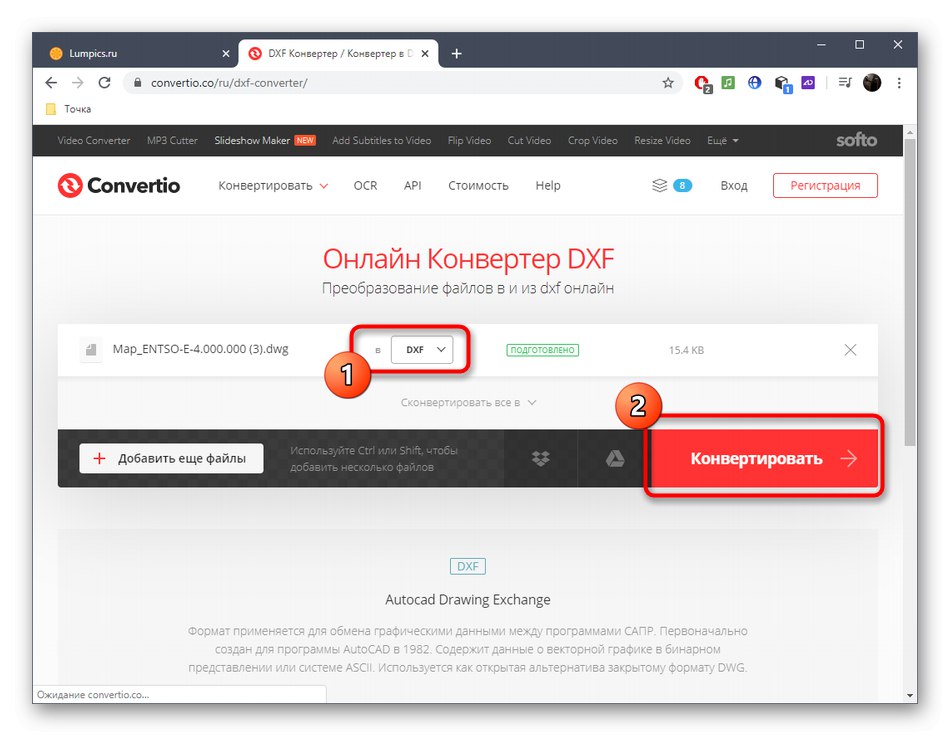
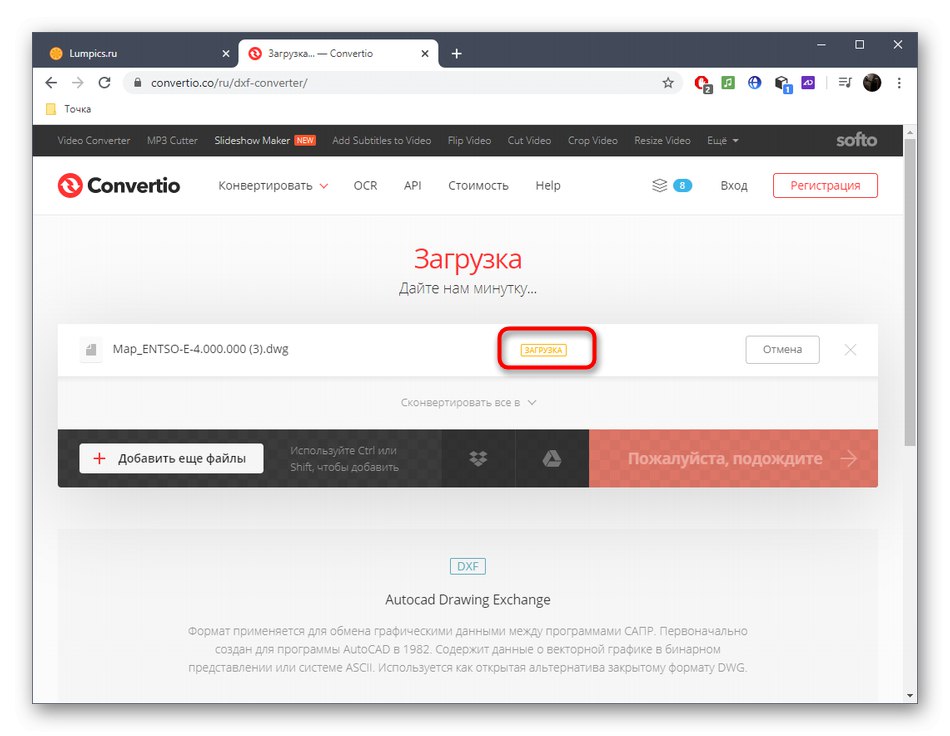
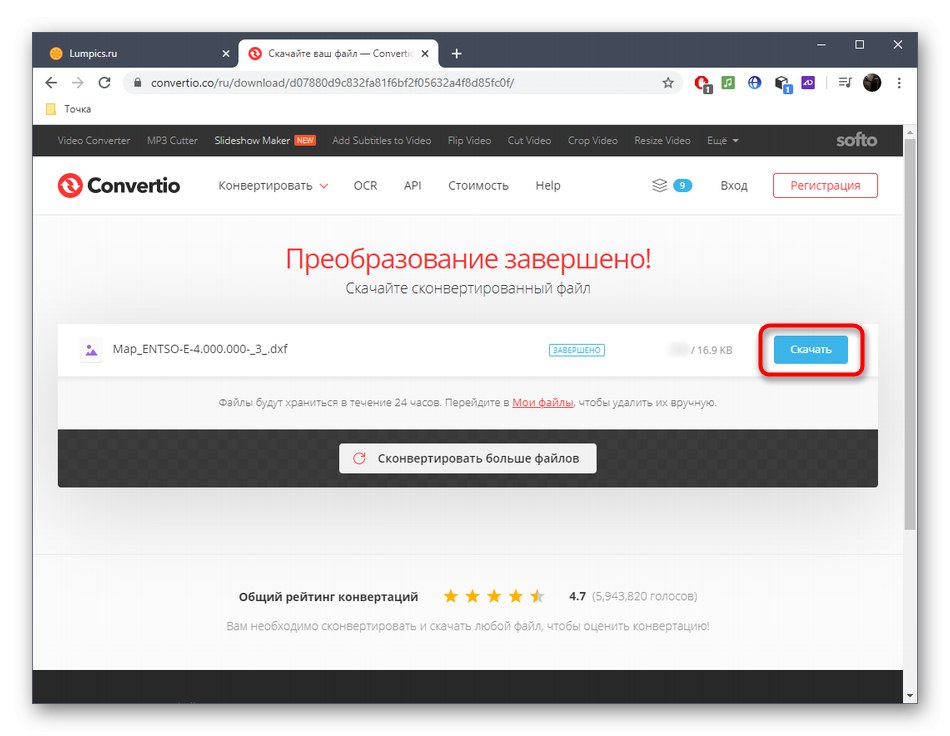
فراموش نکنید که برای اطمینان از نمایش صحیح پروژه های ذخیره شده ، در پایان پردازش ، پرونده های DXF را بررسی کنید. برای انجام این کار ، به دستورالعمل های زیر مراجعه کنید.
جزئیات بیشتر:
باز کردن یک پرونده DXF
باز کردن پرونده های DXF به صورت آنلاین